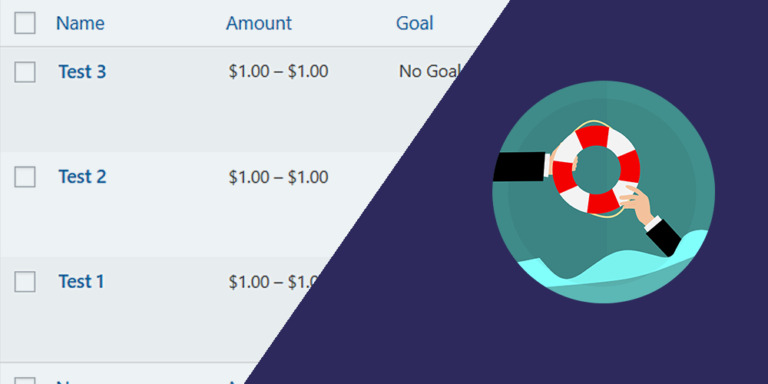Las empresas necesitan trabajar en equipo. Ninguna empresa puede sobrevivir si no hay un equipo que trabaje para lograr sus objetivos. Por ejemplo, en una tienda online, alguien debe encargarse de crear productos y gestionar la tienda. Otros pueden encargarse de revisar la tienda y sugerir cambios para que las ventas mejoren.
En ese caso es posible que alguien tenga que descargar la información de los productos a un archivo CSV para poder comprobarla o editarla en Excel o Google Sheets.
Por eso en este tutorial queremos enseñarte lo fácil que es permitir a tus clientes exportar productos a una hoja de cálculo desde el frontend. Para ello usaremos el plugin WP Frontend Admin. Este permite mostrar/editar cualquier página de wp-admin en el frontend con un solo clic.
Puedes conseguirlo aquí:
Tú puedes probar el plugin premium en tu sitio web gratis por 7 días.
Una vez instalado y activado, hay que seguir estos sencillos pasos:
1- Abre la sección de productos
Necesitas abrir la sección de productos yendo la página de Productos en wp admin. Después de eso, es necesario hacer clic en Exportar para abrir el exportador de productos.
2- Mira tu página en el frontend
Ahora debes mostrar el exportador de productos en el frontend haciendo clic en Ver en el frontend. Esto mostrará instantáneamente el exportador de productos en el frontend.
3- Configura y publica tu página
Como verás, lo que hace nuestro plugin es crear instantáneamente una página en el frontend que contiene el exportador de productos para que tus clientes puedan generar un archivo CSV.
Por lo tanto, es necesario configurar la página. Esto significa que debes seleccionar página, Slug URL, la plantilla y el menú donde aparecerá tu sitio.
También puedes ocultar todos los elementos innecesarios. Para ello, haz clic en Ocultar elemento y luego haz clic en los elementos que deseas ocultar.
Una vez hecho esto, haz clic en Guardar y tu página será publicada.
4- Así se verá tu página
Ahora tus clientes verán el exportador en el frontend, y podrán generar sus archivos CSV. Por supuesto, los usuarios tendrán que iniciar sesión para ver el contenido de esta página y exportar los productos.
¡Así de sencillo!
Como puedes ver, es realmente sencillo permitir a tus usuarios exportar los productos a una hoja de cálculo. Solo se tarda unos minutos y nuestro plugin hace todo el trabajo de programación.
Puedes conseguirlo aquí:
Tú puedes probar el plugin premium en tu sitio web gratis por 7 días.
Preguntas importantes
1- ¿Puedo usar otros plugins para crear aplicaciones web?
Sí. Puedes mostrar cualquier página de wp-admin en el frontend, y funciona con todos los plugins de WordPress.
2- ¿El plugin es compatible con los constructores de páginas?
Sí. Puedes usarlo con otros constructores de páginas como Elementor, Visual Composer, Gutenberg, Divi, Beaver Builder, WP Page Builder, Page Builder by SiteOrigin, Oxygen, Live Composer, Brizy, y muchos otros para crear grandes sitios.
3- ¿Qué pasa si no puedo ver esta página en el frontend después de iniciar sesión?
Si no puedes ver la página después de iniciar la sesión, necesitas usar uno de estos roles:
- administrator
- author
- shop_manager
- shop_accountant
- shop_worker
- shop_vendor
En caso de que no quieras asignar uno de estos roles, puedes crear un nuevo rol de usuario con el plugin User Role Editor. Este nuevo rol de usuario necesita el permiso edit_products.
4- ¿Cuántos elementos puedo ocultar?
Puedes ocultar todos los elementos que quieras. Todo depende de lo que necesites.
Solo hay que tener cuidado de no ocultar elementos que puedas necesitar en el futuro.
5- ¿Y si quiero revertir los elementos que he ocultado?
Puedes revertirlo. Solo tienes que hacer clic en Mostrar todos al costado derecho del botón Ocultar elemento.